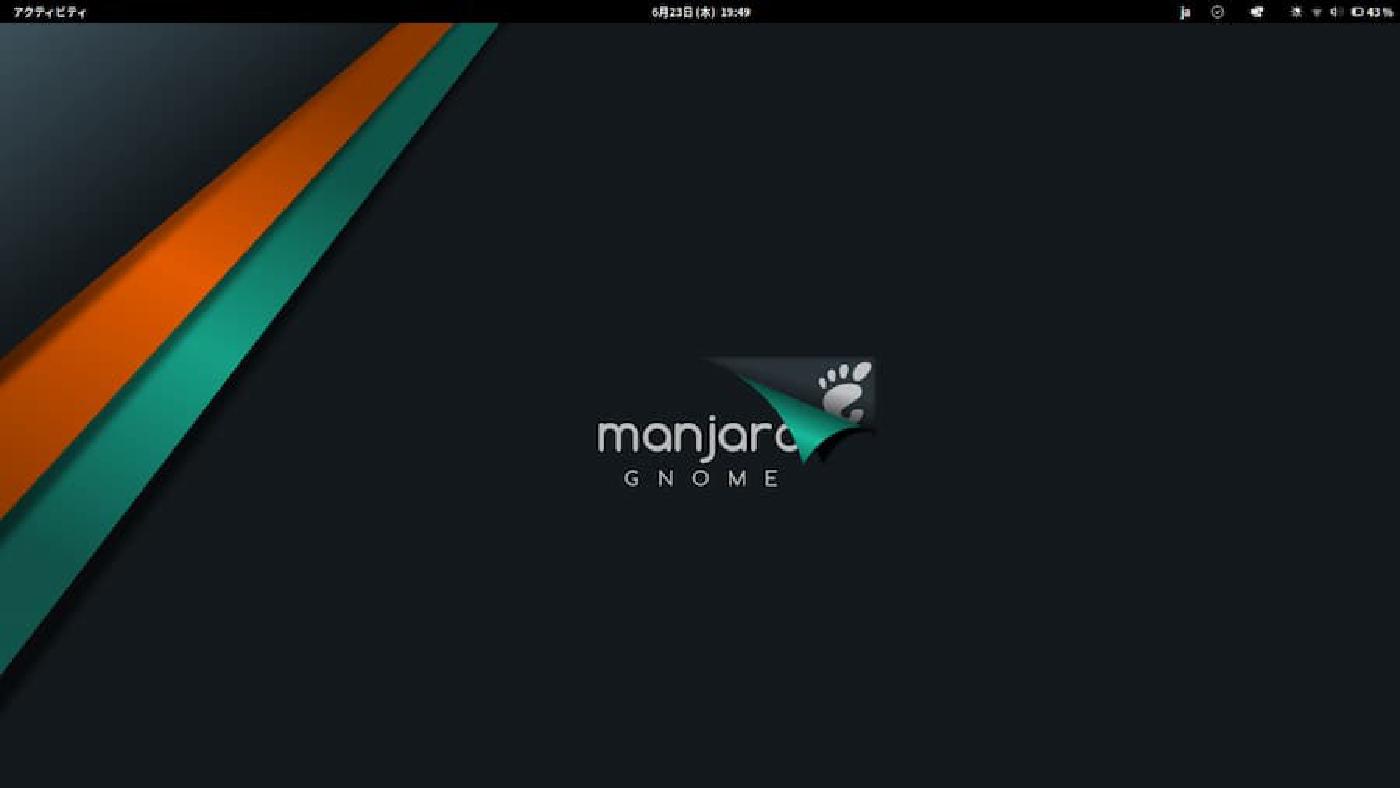ManjaroとXubuntuをデュアルブートしたらKarnel Panicになった!!!
投稿: 2022年7月2日 (最終更新: 2023年12月1日) • 3 分 で読了 • 1,495 語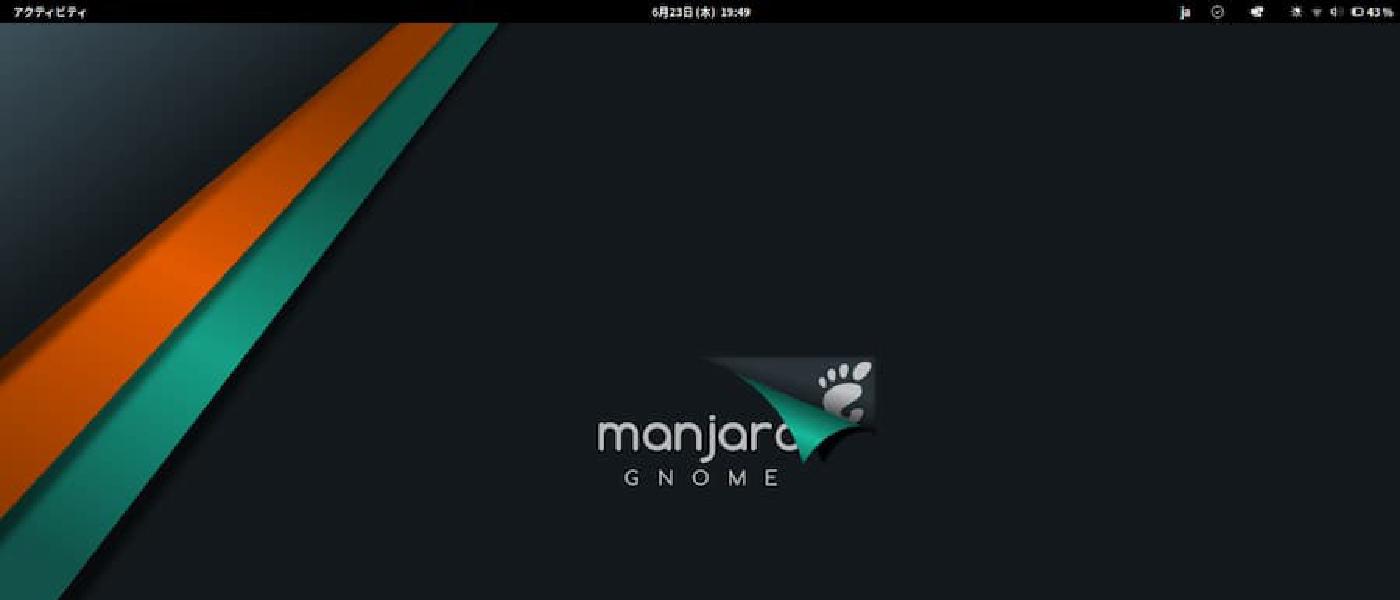
Xubuntuは起動するのにManjaroくんが起動しない…
現象
実は最近、ManjaroでWi-Fiにうまく接続できない状態になっていまして、問題の切り分けの一環としてXubuntuをデュアルブートしました。
その結果、Xubuntuは起動するもののManjaroがKarnel Panicとなって起動しなくなりました。
解決法
まず、GRUBメニューで「Advanced options for Manjaro」を選択します。
(スクショなくてすみません)
その後、“fallback"という文字が含まれるカーネルを選択し、Enterキーで起動します。
これで起動したら、ログインしてターミナルを開きます。
(これで起動できなかった場合、もしくはGRUBメニューが現れなかった場合は、この記事の最後の「“fallback"のカーネルで起動しない場合」をお読みください。)
まず、lsblk -lコマンドを実行してディスクの状況を調べます。
[user@mainpc ~]$ lsblk -l
NAME MAJ:MIN RM SIZE RO TYPE MOUNTPOINTS
nvme0n1 259:0 0 238.5G 0 disk
nvme0n1p1 259:1 0 300M 0 part /boot/efi
nvme0n1p2 259:2 0 192.5G 0 part /
nvme0n1p3 259:3 0 45.6G 0 part容量を頼りに、Manjaroがインストールされているパーティションを探し、その列の「NAME」を確認します。
(ここでは、“nvme0n1p2"にManjaroがインストールされています。)
その後、以下のコマンドを実行します。
${disk} となっている箇所には、先程調べたパーティションの"NAME”(例:nvme0n1p2)を入れてください。
sudo grub-install /dev/${disk}出力は以下のようになります(一例です)。
[user@mainpc ~]$ sudo grub-install /dev/nvme0n1p2
Installing for x86_64-efi platform.
Installation finished. No error reported.最後に、以下のコマンドを実行すれば完了です。
sudo update-grub再起動して、Manjaroが起動するか確かめてみてください!
“fallback"のカーネルで起動しない場合
インストール時に使用したLive USBを使用します。
まずはLive USBから起動し、ターミナルを開いてください。
上記で説明したように、fdisk -l コマンドを実行してディスクの状況を調べます。
[manjaro@mainpc ~]$ lsblk -l
NAME MAJ:MIN RM SIZE RO TYPE MOUNTPOINTS
nvme0n1 259:0 0 238.5G 0 disk
nvme0n1p1 259:1 0 300M 0 part /boot/efi
nvme0n1p2 259:2 0 192.5G 0 part /
nvme0n1p3 259:3 0 45.6G 0 part容量を頼りに、Manjaroがインストールされているパーティションを探し、その列の「NAME」を確認します。
(ここでは、“nvme0n1p2"にManjaroがインストールされています。)
このあと、HDDやSSDをマウントするため、マウント先となるディレクトリを作成します。
(Live環境のため、実際にはディレクトリはどこにも作成されません。)
sudo mkdir /manjaro-mountそして、マウントします。
${disk} となっている箇所には、先程調べたパーティションの"NAME”(例:nvme0n1p2)を入れてください。
sudo mount /dev/${disk} /manjaro-mountさあ、魔法の時間です。
今から実行するコマンドで、PCにインストールされているManjaroのルート権限を手に入れることができます。(なんとも恐ろしい…)
sudo chroot /manjaro-mountこれで、あなたはPCにインストールされているManjaroの管理者です!
ここからは、起動できなくなったManjaroに入り込んだのと同様にコマンドを実行できます。
上記の「解決法」を参考に、
sudo grub-install /dev/${disk}
sudo update-grubを実行すれば完了です。
(${disk} となっている箇所には、先程調べたパーティションの"NAME"を入れてください。)
関連記事